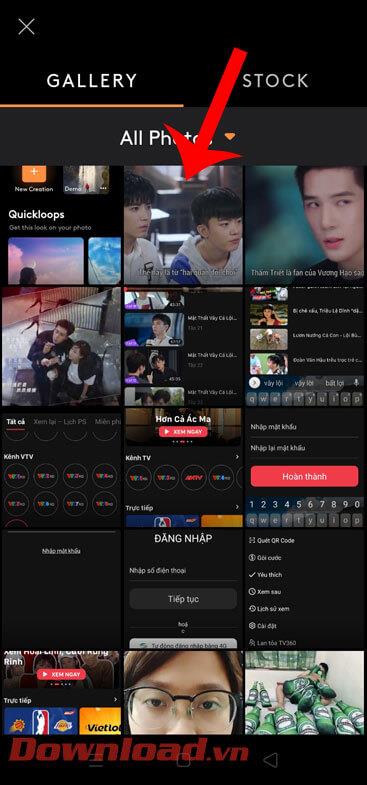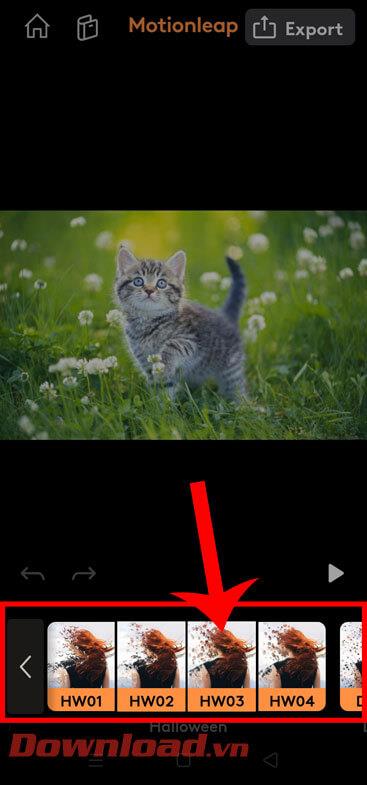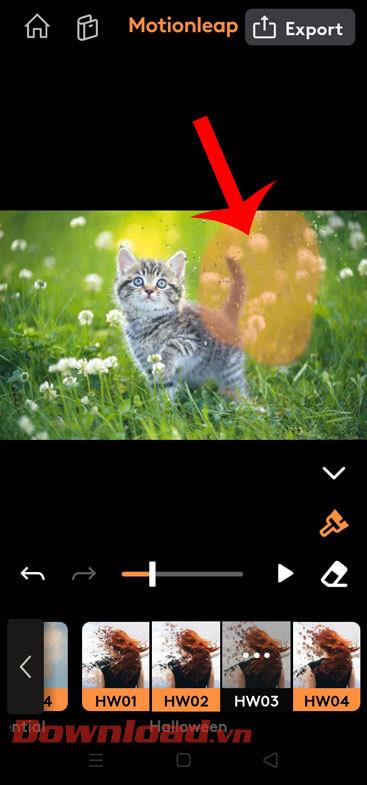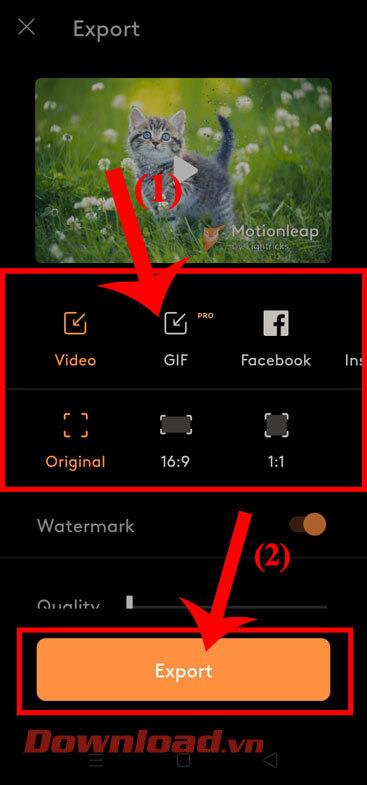Manapság a közösségi oldalakon gyakran láthatunk animált fotókat rendkívül szép és lenyűgöző elhalványulási effektusokkal . Ha normál fotóit is szeretné animált fotókká alakítani rendkívül lenyűgöző fade hatásokkal, de nem tudja, hogyan tegye?
Emiatt a Download.vn ma bemutatja Önnek, hogyan készíthet eltűnő effektusokkal rendelkező animációkat a Motionleap segítségével . Ez egy fotószerkesztő alkalmazás számos rendkívül lenyűgöző effektussal, amelyet sok ember szeret és használ. Ezt követően szeretnénk felkérni Önt, hogy kövesse a cikket.
Hogyan készítsünk fade hatású animációt a Motionleap segítségével
Ahhoz, hogy elhalványuló effektusú animációkat tudjon készíteni, telefonján először elérhetőnek kell lennie a Motionleap alkalmazásnak. Ha nem, kattintson a fenti letöltés gombra a képszerkesztő alkalmazás telepítéséhez.
1. lépés: Először nyissa meg a Motionleap alkalmazást a telefonján. Az alkalmazás fő felületén kattintson az Új létrehozás gombra , hogy fényképeket kapjon az eszközről.
2. lépés: Válasszon ki egy olyan fotót a telefonon, amelyről eltűnő effektus animációt szeretne létrehozni.

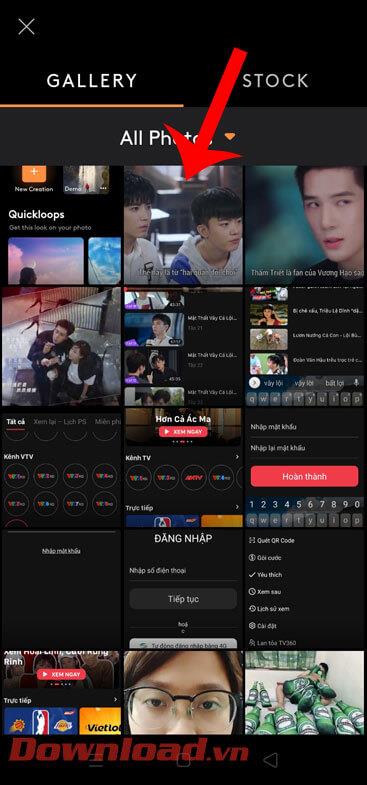
3. lépés: A képszerkesztő felületen érintse meg az Effektusok elemet.
4. lépés: Ebben az időben számos képszerkesztő effektus jelenik meg a képernyő alján, válassza ki a kívánt fade hatást .
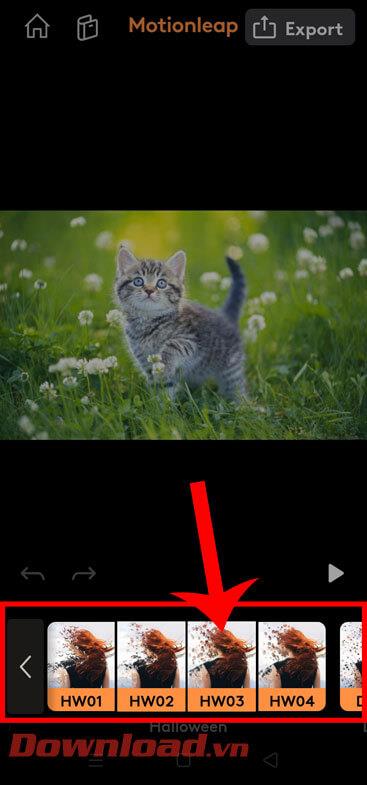
5. lépés: Kattintson a radír ikonra a képernyő jobb oldalán. Ekkor megjelenik a seprű ikon , érintse meg.
6. lépés: Érintse meg és tartsa lenyomva a képernyőt, hogy kijelölje a képet, ahol meg szeretné jeleníteni az elhalványulási effektust.


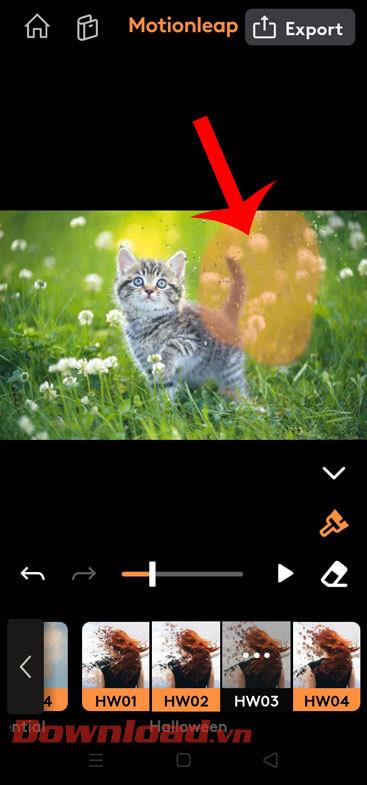
7. lépés: Ezután mozgassa a kör alakú keretet , hogy beállítsa a kép törmelék fröccsenésének irányát.
8. lépés: Ezután érintse meg a háromszög ikont az elhalványítási effektus futtatásához a képen.


9. lépés: Miután befejezte a kép szerkesztését, kattintson az Exportálás gombra a képernyő jobb alsó sarkában .
10. lépés: Válassza ki a kép fájltípusát és méretét , majd továbbra is kattintson az Exportálás gombra .

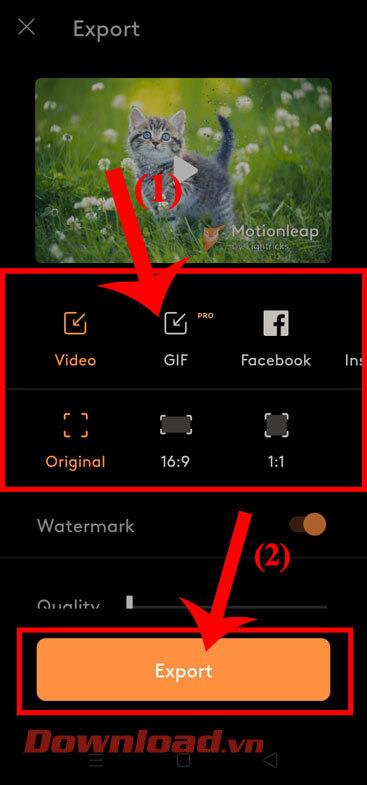
Sok sikert kívánok!